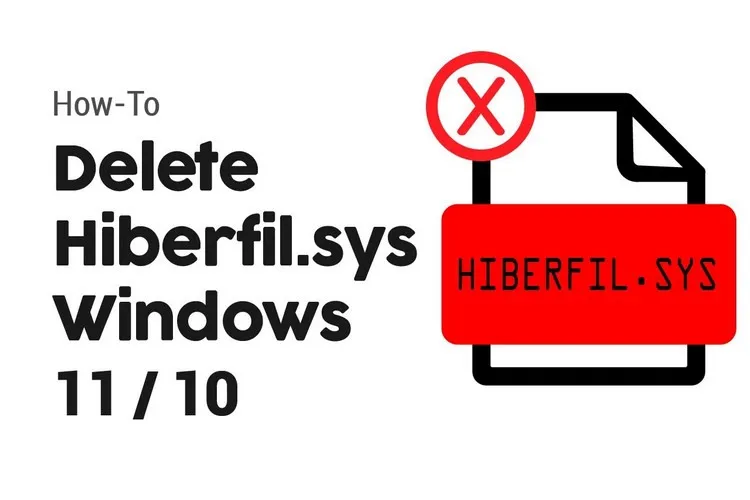Trong bài này, FPTShop sẽ cùng các bạn tìm hiểu một tệp quan trọng trên hệ thống gọi là tệp Hiberfil.sys. Tệp này này được sử dụng để làm gì và làm thế nào để có thể xóa tệp này thu hồi dung lượng ổ cứng trống khi cần trên Windows 11.
Khi sử dụng một thiết bị trong một thời gian dài, bạn chắc chắn sẽ hết bộ nhớ. Mặc dù có nhiều cách để khắc phục sự cố lưu trữ thấp nhưng không nhiều người dùng biết rằng có một số tệp trong bộ nhớ dự trữ của hệ thống có thể bị xóa để giải phóng dung lượng lưu trữ. Một trong những tệp như vậy được gọi là Hiberfil.sys.
Bạn đang đọc: Tệp Hiberfil.sys là gì? Cách xóa tệp Hiberfil.sys khi cần giải phóng bộ nhớ trên Windows 11
Hiberfil.sys là một tệp hệ thống có thể được xóa một cách an toàn để giải phóng dung lượng ổ cứng. Trong bài này, Blogkienthuc.edu.vn sẽ cùng các bạn tìm hiểu tệp này được sử dụng để làm gì và làm thế nào để có thể xóa tệp này khi cần thu hồi dung lượng ổ cứng trống.
Tệp Hiberfil.sys là gì?
Nếu đã từng xem qua các chế độ nguồn trên Windows, chắc hẳn bạn đã bắt gặp chế độ Hibernate. Đây là một tính năng tiết kiệm năng lượng giúp lưu phiên làm việc hiện tại vào ổ đĩa cứng trước khi tắt máy tính. Nhờ đó sau khi khởi động, bạn có thể tiếp tục làm công việc dở dang mà không cần phải mở lại các ứng dụng và chương trình.
Bây giờ, máy tính của bạn cần có một không gian được chỉ định để lưu trữ tất cả các dữ liệu liên quan đến phiên làm việc này. Đây là lý do tại sao chúng ta có tệp Hiberfil.sys. Hơn nữa, các dữ liệu chương trình này phải được chuyển từ RAM sang ổ đĩa cứng, nơi chúng được lưu trữ.
Do đó dung lượng của tệp Hiberfil.sys sẽ gần bằng với dung lượng của RAM và thường chiếm khoảng 50-75%. Điều này có nghĩa là nó sẽ chiếm nhiều GB dung lượng lưu trữ và bạn sẽ bất ngờ khi kiểm tra điều đó theo cách dưới đây.
Tệp Hiberfil.sys chiếm bao nhiêu bộ nhớ ổ cứng?
Bước 1: Bấm tổ hợp phím Windows + I để kích hoạt ứng dụng Settings > System > Storage.
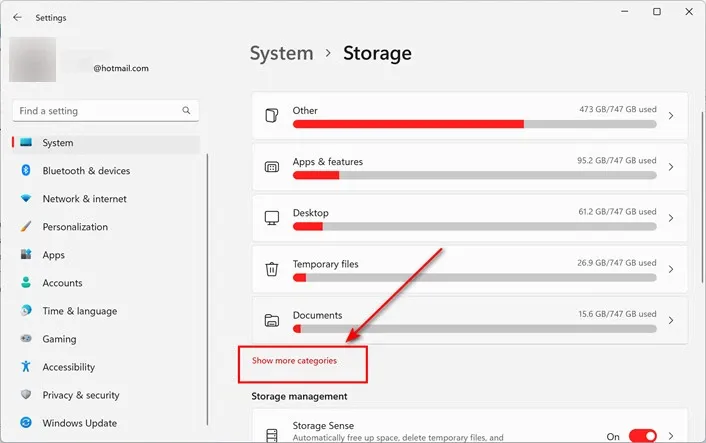
Bước 2: Sang cửa sổ tiếp theo, bạn di chuyển xuống phía dưới và kích chọn liên kết Show more categories.
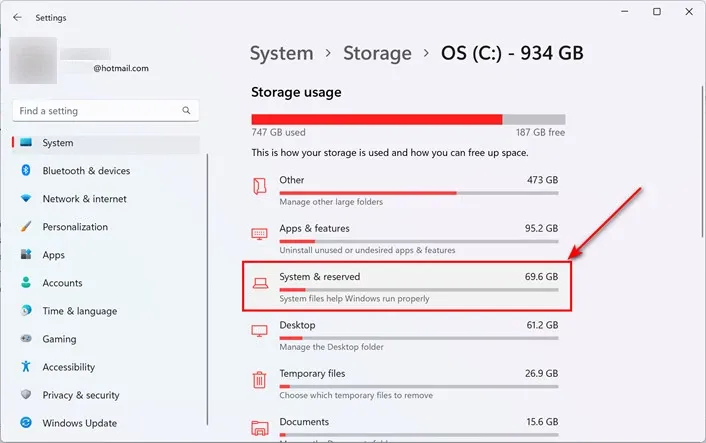
Bước 3: Kích chọn tiếp mục System & reserved.
Bước 4: Bây giờ bạn có thể xem tệp ngủ đông Hiberfil.sys chiếm bao nhiêu dung lượng ổ cứng trên hệ thống của mình.
Tìm hiểu thêm: Hướng dẫn cách đăng ký Spotify Premium trên điện thoại và máy tính chi tiết
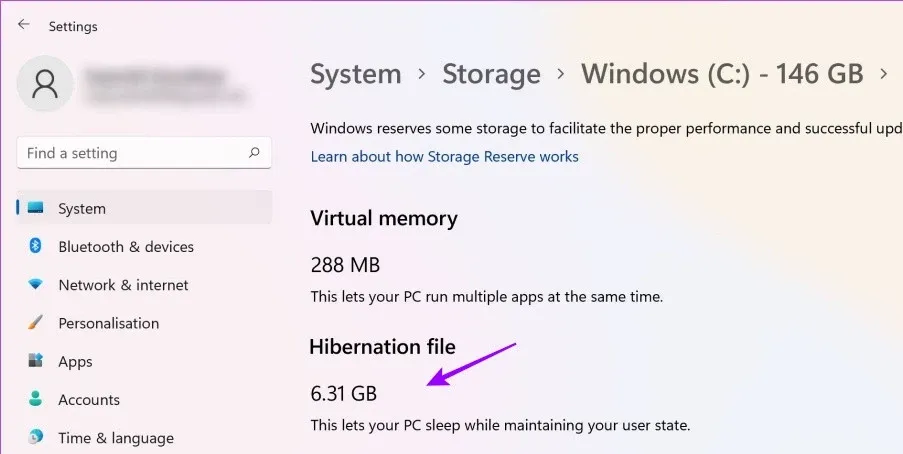
Như trong hình dưới đây, tệp Hibernation file chiếm tới hơn 6GB trên bộ nhớ hệ thống. Nó có thể nhiều hơn hoặc thậm chí ít hơn trên máy tính của bạn tùy thuộc vào thiết bị và cấu hình cụ thể.
Xóa tệp Hiberfil.sys có an toàn không?
Nói một cách đơn giản là có, bạn có thể xóa tệp Hiberfil.sys an toàn trừ khi chắc chắn không sử dụng chế độ ngủ đông. Đây còn là một cách giúp bạn dễ dàng giải phóng dung lượng lưu trữ trong hệ thống của mình khi cần.
Trong trường hợp sau này khi thay đổi ý định và bạn muốn chọn chế độ ngủ đông bất kỳ lúc nào thì cũng dễ dàng khôi phục tệp Hiberfil.sys.
Có nên tắt chế độ Hibernate không?
Sự khác biệt chính giữa chế độ Sleep (ngủ) và chế độ Hibernate (ngủ đông) là chế độ Hibernate sử dụng ít năng lượng hơn đáng kể. Vì vậy, nếu tính năng này có vẻ hữu ích thì lời khuyên là không nên xóa tệp Hiberfil.sys.
Nếu tính năng này không cần thiết và việc giải phóng một số dung lượng lưu trữ là quan trọng thì bạn có thể xóa tệp này đơn giản theo cách dưới đây thông qua Command Prompt, kể cả khôi phục lại nếu cần.
Cách xóa tệp Hiberfil.sys
Bạn hoàn toàn có thể sử dụng cửa sổ lệnh Command Prompt để xóa tệp Hiberfil.sys. Cách thực hiện như sau:
Bước 1: Truy cập menu Start, nhập Command Prompt vào khung tìm kiếm ở phía trên.
Bước 2: Kích chuột phải vào kết quả hiển thị tương ứng dưới mục Best match và chọn tùy chọn Run as administrator.
Bước 3: Từ cửa sổ lệnh hiển thị, nhập nhập vào lệnh dưới đây và nhấn Enter để thực thi.
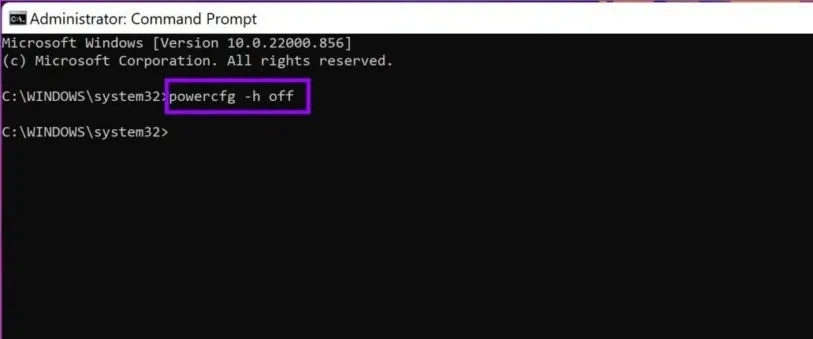
powercfg -h off
Như vậy chế độ ngủ đông hiện tại trên hệ thống đã bị vô hiệu hóa và bạn có thể thấy rằng chế độ này cũng sẽ ẩn trong các tệp của hệ thống. Điều này cũng sẽ giúp giải phóng được hơn 6GB bộ nhớ đã đề cập ở trên.
Cách khôi phục tệp Hiberfil.sys
Khi cần sử dụng lại chế độ ngủ đông, việc khôi phục tệp hiberfil.sys cũng khá đơn giản.
Nếu bạn đang sử dụng Windows 7, 8, 9, 10 và 11: Kích hoạt Command Prompt với tư cách quản trị viên và nhập, nhập vào lệnh Powercfg – h on và nhấn Enter.
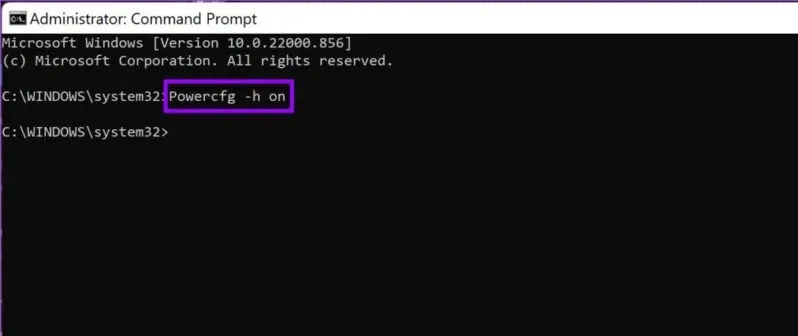
>>>>>Xem thêm: Cách xoá người trên PicsArt cực đơn giản và nhanh chóng để bạn có những bức ảnh ưng ý nhất
Thao tác này sẽ kích hoạt chế độ ngủ đông trở lại trên máy tính của bạn.
Nếu sử dụng Windows XP : Mở Control Panel, chọn Power Options, chọn thẻ Hibernation và bỏ chọn tùy chọn Enable hibernation.
Các câu hỏi thường gặp
1. Điều gì xảy ra nếu xóa tệp Hibernate?
Sau khi xóa tệp ngủ đông, bạn không thể sử dụng tùy chọn ngủ đông trên hệ thống của mình. Vì vậy, các tùy chọn nguồn của bạn sẽ bị hạn chế ở ba chế độ gồm chế độ ngủ (Sleep), tắt (Shut down) và khởi động lại (Restart).
2. Làm cách nào để giảm kích thước tệp Hiberfil.sys trong Windows?
Bạn có thể giảm kích thước tệp Hiberfil.sys bằng Command Prompt trong chế độ quản trị. Tuy nhiên, có một tỷ lệ phần trăm RAM tối thiểu mà Hiberfil.sys phải có mà không thể giảm thêm. Con số này thường vào khoảng 40-55%. Bạn chỉ cần nhập Powercfg –h – size tỷ lệ phần trăm. Ví dụ nếu cần giảm kích thước tệp xuống 50%, bạn hãy nhập lệnh Powercfg –h –size 50.
3. Có thể di chuyển tệp Hiberfil.sys sang ổ đĩa khác không?
Tệp Hiberfil.sys theo mặc định sẽ chỉ nằm trên ổ đĩa mà Windows được cài đặt trên đó. Do đó, bạn không thể di chuyển hoặc phân vùng tệp Hiberfil.sys.
Trên đây các bạn vừa cùng Blogkienthuc.edu.vn tìm hiểu tất cả những gì cần biết về Hiberfil.sys và cách thức cũng như lý do bạn cần xóa nó. Hi vọng rằng thông qua bài này còn cung cấp cho bạn thêm một cách khác để giải phóng dung lượng ổ cứng đáng kể trên thiết bị của mình khi cần thiết.